iPhone5s智能手机是目前最受欢迎与热销的智能手机,不过iPhone5s实体按键并不多,日常操作最多的实体按键就是Home键与电源键了,实体按键使用时间久了,容易导致按键失灵或损坏等,今天百事网小编教大家一个比较实用的锁屏方法,我们可以通过iPhone5s手势锁屏,也就是在屏幕中进行手势操作即可锁屏,从而减少使用电源按键的使用次数。
以下笔者以iPhone5s自带的iOS 7系统为例,教大家如何iPhone5s手势锁屏。
第一步:开启iPhone5s的手势功能
由于iPhone5s自带的手势功能,默认是关闭的,我们需要找到设置,然后进入辅助功能,开启Assistive Touch手势功能,具体开启方法,我们近日已经与大家详细介绍过,如若大家还不是很了解,请阅读下:。
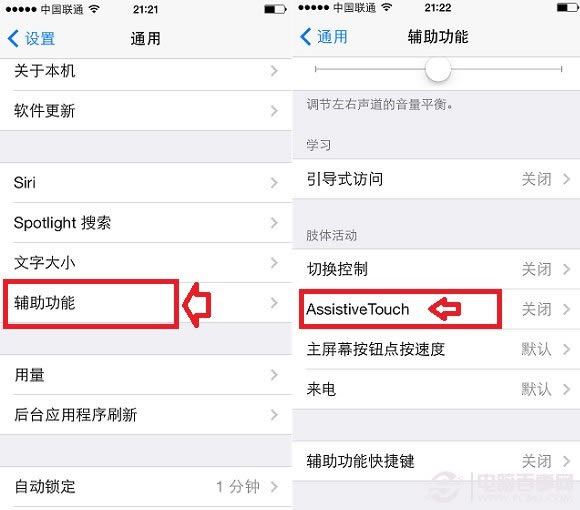
Assistive Touch设置
第二步:使用iPhone5s手势锁屏
开启iPhone5s手势功能之后,我们在任意操作界面都可以看到有一个圆点的东西,我们点击圆点即可进入相关的手势操作,如下图所示:
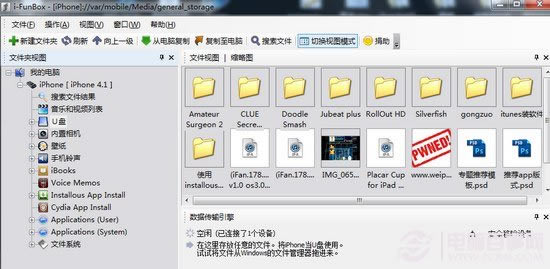
点击手势操作圆点后,会弹出手势操作对话框,之后我们再点击“设备”,之后再在弹出的界面中点击“锁定屏幕”即可,如下图所示:
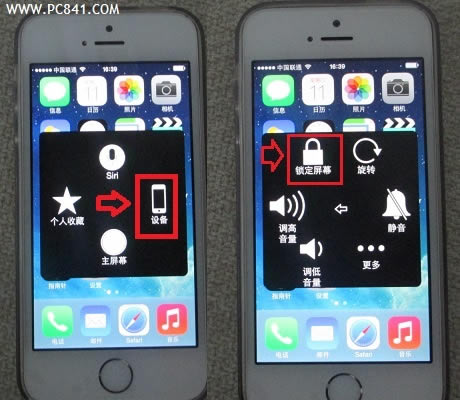
iPhone5s手势锁屏设置方法
如上图,触摸点击锁定屏幕后,iPhone5s就被锁屏了,屏幕也会立马熄灭,我们按下电源键即可看到iPhone5s已经是锁屏状态了,如下图所示:
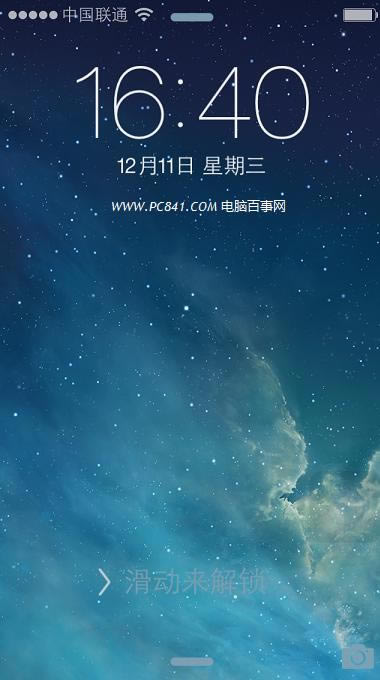
介绍到这里,相信大家对于iPhone5s手势锁屏怎么设置以及手势锁屏的使用方法已经基本了解了,另外手势功能中还可以设置更多的实用快捷操作等,另外需要说明的是,只能进行手势锁屏,但不能进行手势解锁,因此锁屏后,屏幕熄灭状态,我们是不能够操作屏幕的,建议大家采用iPhone5s指纹解锁,关于iPhone5s指纹设置方法请参考:。